linux 网络配置命令
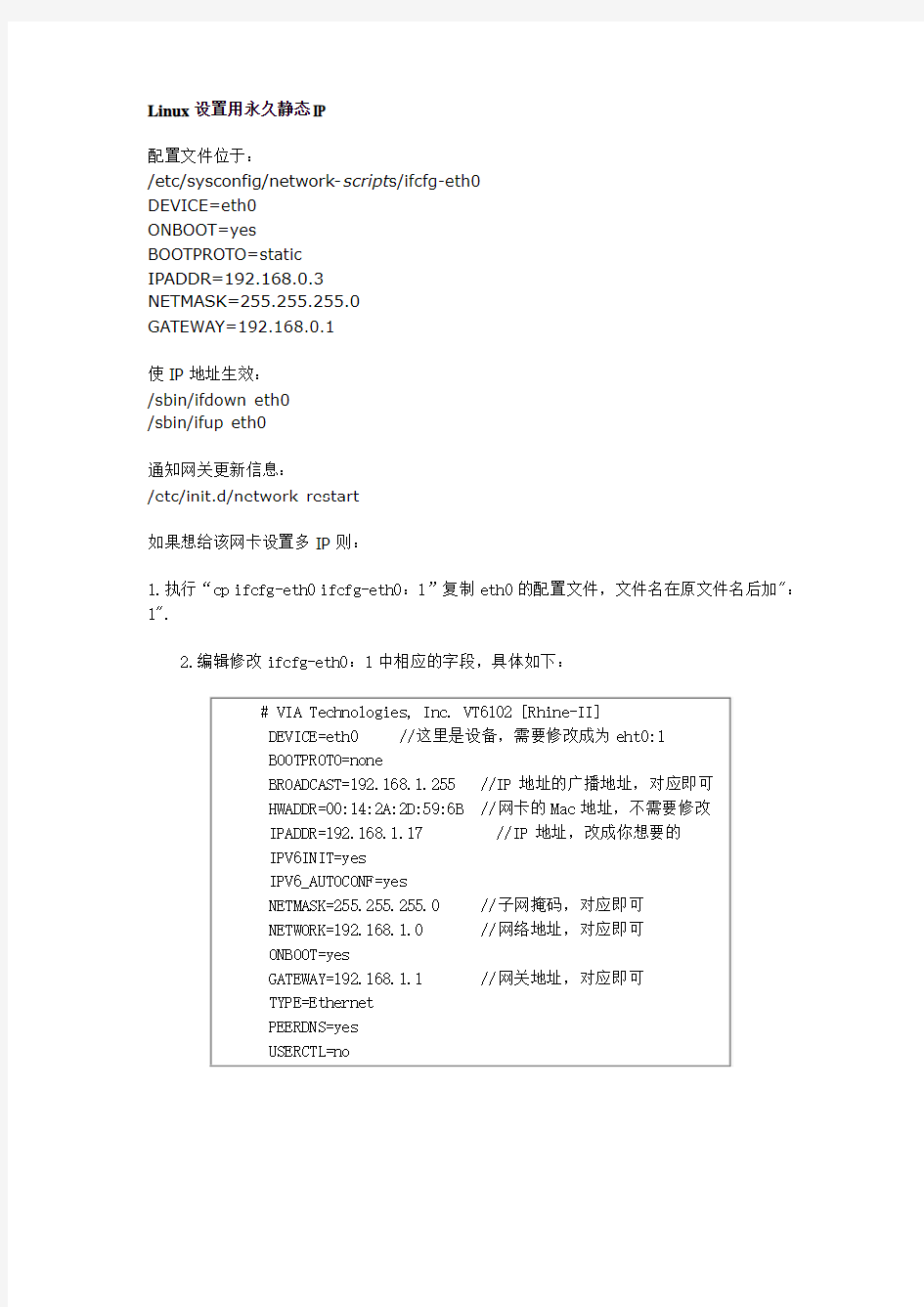
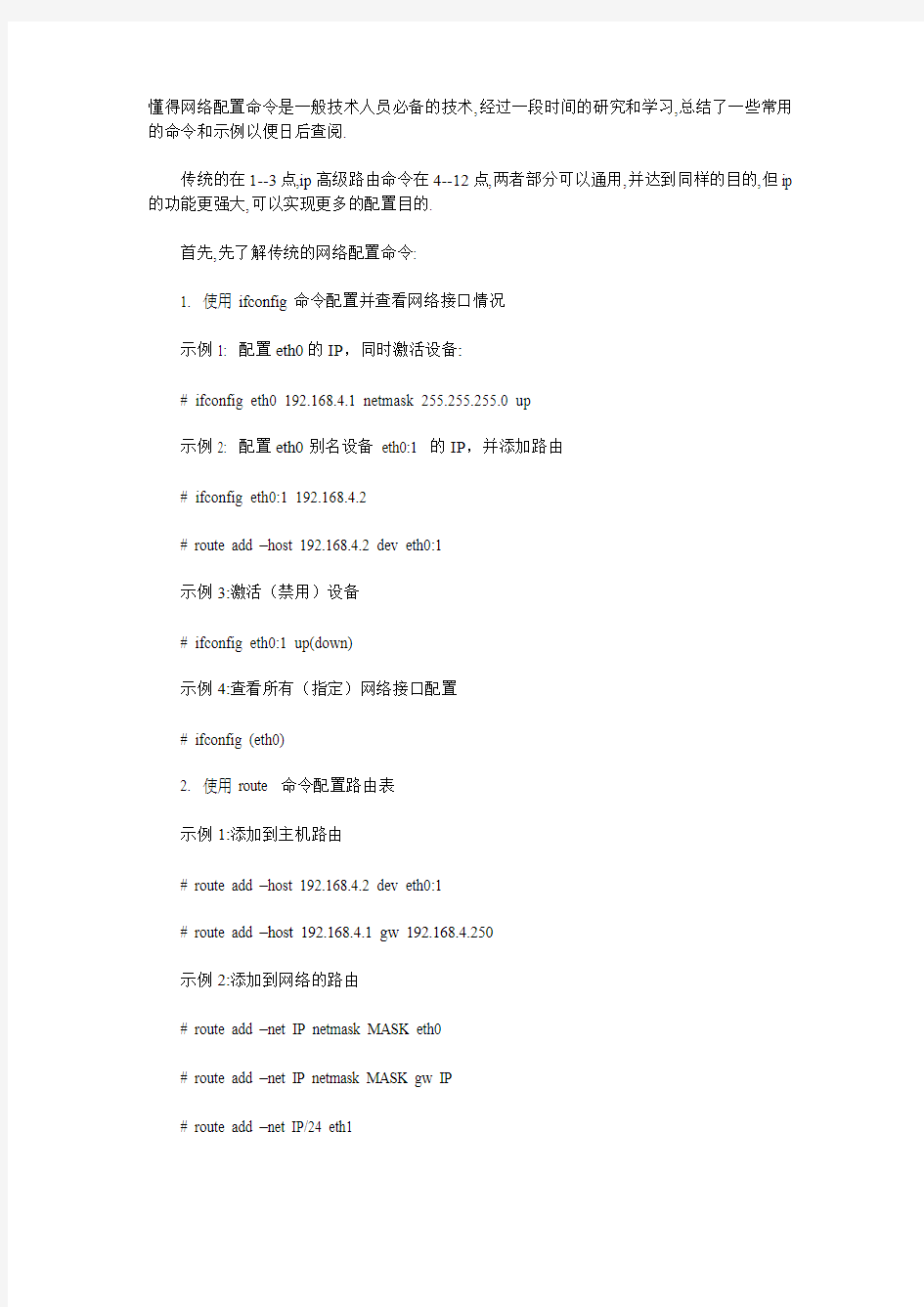
Linux设置用永久静态IP
配置文件位于:
/etc/sysconfig/network-script s/ifcfg-eth0
DEVICE=eth0
ONBOOT=yes
BOOTPROTO=static
IPADDR=192.168.0.3
NETMASK=255.255.255.0
GATEWAY=192.168.0.1
使IP地址生效:
/sbin/ifdown eth0
/sbin/ifup eth0
通知网关更新信息:
/etc/init.d/network restart
如果想给该网卡设置多IP则:
1.执行“cp ifcfg-eth0 ifcfg-eth0:1”复制eth0的配置文件,文件名在原文件名后加":1".
2.编辑修改ifcfg-eth0:1中相应的字段,具体如下:
懂得网络配置命令是一般技术人员必备的技术,经过一段时间的研究和学习,总结了一些常用的命令和示例以便日后查阅.
传统的在1--3点,ip高级路由命令在4--12点,两者部分可以通用,并达到同样的目的,但ip 的功能更强大,可以实现更多的配置目的.
首先,先了解传统的网络配置命令:
1. 使用ifconfig命令配置并查看网络接口情况
示例1: 配置eth0的IP,同时激活设备:
# ifconfig eth0 192.168.4.1 netmask 255.255.255.0 up
示例2: 配置eth0别名设备eth0:1 的IP,并添加路由
# ifconfig eth0:1 192.168.4.2
# route add –host 192.168.4.2 dev eth0:1
示例3:激活(禁用)设备
# ifconfig eth0:1 up(down)
示例4:查看所有(指定)网络接口配置
# ifconfig (eth0)
2. 使用route 命令配置路由表
示例1:添加到主机路由
# route add –host 192.168.4.2 dev eth0:1
# route add –host 192.168.4.1 gw 192.168.4.250
示例2:添加到网络的路由
# route add –net IP netmask MASK eth0
# route add –net IP netmask MASK gw IP
# route add –net IP/24 eth1
示例3:添加默认网关
# route add default gw IP
示例4:删除路由
# route del –host 192.168.4.1 dev eth0:1
示例5:查看路由信息
# route 或route -n (-n 表示不解析名字,列出速度会比route 快)
3.ARP 管理命令
示例1:查看ARP缓存
# arp
示例2: 添加
# arp –s IP MAC
示例3: 删除
# arp –d IP
4. ip是iproute2软件包里面的一个强大的网络配置工具,它能够替代一些传统的网络管理工具。例如:ifconfig、route等,
上面的示例完全可以用下面的ip命令实现,而且ip命令可以实现更多的功能.下面介绍一些示例:
4.0 ip命令的语法
ip命令的用法如下:
ip [OPTIONS] OBJECT [COMMAND [ARGUMENTS]]
4.1 ip link set--改变设备的属性. 缩写:set、s
示例1:up/down 起动/关闭设备。
# ip link set dev eth0 up
这个等于传统的# ifconfig eth0 up(down)
示例2:改变设备传输队列的长度。
参数:txqueuelen NUMBER或者txqlen NUMBER
# ip link set dev eth0 txqueuelen 100
示例3:改变网络设备MTU(最大传输单元)的值。
# ip link set dev eth0 mtu 1500
示例4:修改网络设备的MAC地址。
参数: address LLADDRESS
# ip link set dev eth0 address 00:01:4f:00:15:f1
4.2 ip link show--显示设备属性. 缩写:show、list、lst、sh、ls、l -s选项出现两次或者更多次,ip会输出更为详细的错误信息统计。示例:
# ip -s -s link ls eth0
eth0: mtu 1500 qdisc cbq qlen 100
link/ether 00:a0:cc:66:18:78 brd ff:ff:ff:ff:ff:ff
RX: bytes packets errors dropped overrun mcast
2449949362 2786187 0 0 0 0
RX errors: length crc fifo missed
0 0 0 0 0
TX: bytes packets errors dropped carrier collsns
178558497 1783946 332 0 332 35172
TX errors: aborted fifo window heartbeat
0 0 0 332
这个命令等于传统的ifconfig eth0
5.1 ip address add--添加一个新的协议地址. 缩写:add、a
示例1:为每个地址设置一个字符串作为标签。为了和Linux-2.0的网络别名兼容,这个字符串必须以设备名开头,接着一个冒号,
# ip addr add local 192.168.4.1/28 brd + label eth0:1 dev eth0
示例2: 在以太网接口eth0上增加一个地址192.168.20.0,掩码长度为24位(155.155.155.0),标准广播地址,标签为eth0:Alias:
# ip addr add 192.168.4.2/24 brd + dev eth1 label eth1:1
这个命令等于传统的: ifconfig eth1:1 192.168.4.2
5.2 ip address delete--删除一个协议地址. 缩写:delete、del、d
# ip addr del 192.168.4.1/24 brd + dev eth0 label eth0:Alias1
5.3 ip address show--显示协议地址. 缩写:show、list、lst、sh、ls、l
# ip addr ls eth0
5.4.ip address flush--清除协议地址. 缩写:flush、f
示例1 : 删除属于私网10.0.0.0/8的所有地址:
# ip -s -s a f to 10/8
示例2 : 取消所有以太网卡的IP地址
# ip -4 addr flush label "eth0"
6. ip neighbour--neighbour/arp表管理命令
缩写neighbour、neighbor、neigh、n
命令add、change、replace、delete、fulsh、show(或者list)
6.1 ip neighbour add -- 添加一个新的邻接条目
ip neighbour change--修改一个现有的条目
ip neighbour replace--替换一个已有的条目
缩写:add、a;change、chg;replace、repl
示例1: 在设备eth0上,为地址10.0.0.3添加一个permanent ARP条目:
# ip neigh add 10.0.0.3 lladdr 0:0:0:0:0:1 dev eth0 nud perm
示例2:把状态改为reachable
# ip neigh chg 10.0.0.3 dev eth0 nud reachable
6.2.ip neighbour delete--删除一个邻接条目
示例1:删除设备eth0上的一个ARP条目10.0.0.3
# ip neigh del 10.0.0.3 dev eth0
6.3.ip neighbour show--显示网络邻居的信息. 缩写:show、list、sh、ls
示例1: # ip -s n ls 193.233.7.254
193.233.7.254. dev eth0 lladdr 00:00:0c:76:3f:85 ref 5 used 12/13/20 nud reachable
6.4.ip neighbour flush--清除邻接条目. 缩写:flush、f
示例1: (-s 可以显示详细信息)
# ip -s -s n f 193.233.7.254
7. 路由表管理
7.1.缩写route、ro、r
7.5.路由表
从Linux-2.2开始,内核把路由归纳到许多路由表中,这些表都进行了编号,编号数字的范围是1到255。另外,
为了方便,还可以在/etc/iproute2/rt_tables中为路由表命名。
默认情况下,所有的路由都会被插入到表main(编号254)中。在进行路由查询时,内核
只使用路由表main。
7.6.ip route add -- 添加新路由
ip route change -- 修改路由
ip route replace -- 替换已有的路由
缩写:add、a;change、chg;replace、repl
示例1: 设置到网络10.0.0/24的路由经过网关193.233.7.65
# ip route add 10.0.0/24 via 193.233.7.65
示例2: 修改到网络10.0.0/24的直接路由,使其经过设备dummy
# ip route chg 10.0.0/24 dev dummy
示例3: 实现链路负载平衡.加入缺省多路径路由,让ppp0和ppp1分担负载(注意:scope 值并非必需,它只不过是告诉内核,
这个路由要经过网关而不是直连的。实际上,如果你知道远程端点的地址,使用via参数来设置就更好了)。
# ip route add default scope global nexthop dev ppp0 nexthop dev ppp1
# ip route replace default scope global nexthop dev ppp0 nexthop dev ppp1
示例4: 设置NA T路由。在转发来自192.203.80.144的数据包之前,先进行网络地址转换,把这个地址转换为193.233.7.83
# ip route add nat 192.203.80.142 via 193.233.7.83
示例5: 实现数据包级负载平衡,允许把数据包随机从多个路由发出。weight 可以设置权重.
# ip route replace default equalize nexthop via 211.139.218.145 dev eth0 weight 1 nexthop via 211.139.218.145 dev eth1 weight 1
7.7.ip route delete-- 删除路由
缩写:delete、del、d
示例1:删除上一节命令加入的多路径路由
# ip route del default scope global nexthop dev ppp0 nexthop dev ppp1
7.8.ip route show -- 列出路由
缩写:show、list、sh、ls、l
示例1: 计算使用gated/bgp协议的路由个数
# ip route ls proto gated/bgp |wc
1413 9891 79010
示例2: 计算路由缓存里面的条数,由于被缓存路由的属性可能大于一行,以此需要使用-o选项
# ip -o route ls cloned |wc
159 2543 18707
示例3: 列出路由表TABLEID里面的路由。缺省设置是table main。TABLEID或者是一个真正的路由表ID或者是/etc/iproute2/rt_tables文件定义的字符串,
或者是以下的特殊值:
all -- 列出所有表的路由;
cache -- 列出路由缓存的内容。
ip ro ls 193.233.7.82 tab cache
示例4: 列出某个路由表的内容
# ip route ls table fddi153
示例5: 列出默认路由表的内容
# ip route ls
这个命令等于传统的: route
7.9.ip route flush -- 擦除路由表
示例1: 删除路由表main中的所有网关路由(示例:在路由监控程序挂掉之后):
# ip -4 ro flush scope global type unicast
示例2:清除所有被克隆出来的IPv6路由:
# ip -6 -s -s ro flush cache
示例3: 在gated程序挂掉之后,清除所有的BGP路由:
# ip -s ro f proto gated/bgp
示例4: 清除所有ipv4路由cache
# ip route flush cache
*** IPv4 routing cache is flushed.
7.10 ip route get -- 获得单个路由.缩写:get、g
使用这个命令可以获得到达目的地址的一个路由以及它的确切内容。
ip route get命令和ip route show命令执行的操作是不同的。ip route show命令只是显示现有的路由,而ip route get命令在必要时会派生出新的路由。
示例1: 搜索到193.233.7.82的路由
# ip route get 193.233.7.82
193.233.7.82 dev eth0 src 193.233.7.65 realms inr.ac cache mtu 1500 rtt 300
示例2: 搜索目的地址是193.233.7.82,来自193.233.7.82,从eth0设备到达的路由(这条命令会产生一条非常有意思的路由,这是一条到193.233.7.82的回环路由)
# ip r g 193.233.7.82 from 193.233.7.82 iif eth0
193.233.7.82 from 193.233.7.82 dev eth0 src 193.233.7.65 realms inr.ac/inr.ac
cache
8. ip route -- 路由策略数据库管理命令
命令
add、delete、show(或者list)
注意:策略路由(policy routing)不等于路由策略(rouing policy)。
在某些情况下,我们不只是需要通过数据包的目的地址决定路由,可能还需要通过其他一些域:源地址、IP协议、传输层端口甚至数据包的负载。
这就叫做:策略路由(policy routing)。
8.5. ip rule add -- 插入新的规则
ip rule delete -- 删除规则
缩写:add、a;delete、del、d
示例1: 通过路由表inr.ruhep路由来自源地址为192.203.80/24的数据包
ip ru add from 192.203.80/24 table inr.ruhep prio 220
示例2:把源地址为193.233.7.83的数据报的源地址转换为192.203.80.144,并通过表1进行路由
ip ru add from 193.233.7.83 nat 192.203.80.144 table 1 prio 320
示例3:删除无用的缺省规则
ip ru del prio 32767
8.7. ip rule show -- 列出路由规则
缩写:show、list、sh、ls、l
示例1: # ip ru ls
0: from all lookup local
32762: from 192.168.4.89 lookup fddi153
32764: from 192.168.4.88 lookup fddi153
32766: from all lookup main
32767: from all lookup 253
9. ip maddress -- 多播地址管理
缩写:show、list、sh、ls、l
9.3.ip maddress show -- 列出多播地址
示例1: # ip maddr ls dummy
9.4. ip maddress add -- 加入多播地址
ip maddress delete -- 删除多播地址
缩写:add、a;delete、del、d
使用这两个命令,我们可以添加/删除在网络接口上监听的链路层多播地址。这个命令只能管理链路层地址。
示例1: 增加# ip maddr add 33:33:00:00:00:01 dev dummy
示例2: 查看# ip -O maddr ls dummy
2: dummy
link 33:33:00:00:00:01 users 2 static
link 01:00:5e:00:00:01
示例3: 删除# ip maddr del 33:33:00:00:00:01 dev dummy
10.ip mroute -- 多播路由缓存管理
10.4. ip mroute show -- 列出多播路由缓存条目
缩写:show、list、sh、ls、l
示例1:查看# ip mroute ls
(193.232.127.6, 224.0.1.39) Iif: unresolved
(193.232.244.34, 224.0.1.40) Iif: unresolved
(193.233.7.65, 224.66.66.66) Iif: eth0 Oifs: pimreg
示例2:查看# ip -s mr ls 224.66/16
(193.233.7.65, 224.66.66.66) Iif: eth0 Oifs: pimreg
9383 packets, 300256 bytes
11. ip tunnel -- 通道配置
缩写
tunnel、tunl
11.4.ip tunnel add -- 添加新的通道
ip tunnel change -- 修改现有的通道
ip tunnel delete -- 删除一个通道
缩写:add、a;change、chg;delete、del、d
示例1:建立一个点对点通道,最大TTL是32
# ip tunnel add Cisco mode sit remote 192.31.7.104 local 192.203.80.1 ttl 32
11.4.ip tunnel show -- 列出现有的通道
缩写:show、list、sh、ls、l
示例1: # ip -s tunl ls Cisco
12. ip monitor和rtmon -- 状态监视
ip命令可以用于连续地监视设备、地址和路由的状态。这个命令选项的格式有点不同,命令选项的名字叫做monitor,接着是操作对象:
ip monitor [ file FILE ] [ all | OBJECT-LIST ]
示例1: # rtmon file /var/log/rtmon.log
示例2: # ip monitor file /var/log/rtmon.log r
Linux中增加软路由的两种方法
第一种:
route add -net 172.16.6.0 netmask 255.255.255.0 gw 172.16.
2.254 dev eth0
/* 增加一条网络172.16.6.0/24 经过172.16.2.254 eth0 */
/* -net增加网络-host增加主机netmask 子网掩码gw 网关dev 装置,设备,这里是你的网卡名*/
route del gw 172.16.2.254 /* 删除默认网关172.16.2.254 */
route del -net 172.16.86.0/24 /* 删除默认网络172.16.86.0 */ route /* 显示当前路由表*/
常用的是这种方式,但有时你在删除或一条软路由时会不起作用,会有什么
提示:
SIOCADDRT: 無法接觸網路
所以这时用如下的这种方法就可以了
第二种:
实现的功能和上面的一样
ip route add 172.16.6.0/24 via 172.16.2.254 dev eth0
ip route del gw 172.16.2.254
ip route del 172.16.6.0/24 dev eth0
ip route
删除的方法:
添加路由:
route add -net 10.0.0.0 netmask 255.0.0.0 dev eth0
删除路由:
route del -net 10.0.0.0 netmask 255.0.0.0 dev eth0
添加默认路由:
route add default gw 10.0.0.1
删除默认路由:
route del default gw 10.0.0.1
或者
route del default
---------------------------------------------------------------------------------------
linux下添加路由的方法:
一:使用route 命令添加
使用route 命令添加的路由,机器重启或者网卡重启后路由就失效了,方法:
//添加到主机的路由
# route add –host 192.168.168.110 dev eth0
# route add –host 192.168.168.119 gw 192.168.168.1 //添加到网络的路由
# route add –net IP netm ask MASK eth0
# route add –net IP netm ask MASK gw IP
# route add –net IP/24 eth1
//添加默认网关
# route add default gw IP
//删除路由
# route del –host 192.168.168.110 dev eth0
二:在linux下设置永久路由的方法:
1.在/etc/rc.local里添加
方法:
route add -net 192.168.3.0/24 dev eth0
route add -net 192.168.2.0/24 gw 192.168.3.254
2.在/etc/sysconfig/network里添加到末尾
方法:GATEWAY=gw-ip 或者GATEWAY=gw-dev
3./etc/sysconfig/static-router :
any net x.x.x.x/24 gw y.y.y.y
Linux操作系统网络配置命令
vi /etc/sysconfig/network-scripts/ifcfg-eth0 命令配置IP vi进入后,按i变成编辑模式,屏幕下方有个INSERT字样,这时跟windows 的记事本一样了,改吧。内容见下 改完后按ESC键,再输入冒号x——:x保存退出。 service network restart 你的IP就出来了。 DEVICE=eth0 BOOTPROTO=none IPADDR=192.168.0.1 GATEWAY=192.168.0.254 ONBOOT=yes TYPE=Ethernet 1、ifconfig 可以使用ifconfig命令来配置并查看网络接口的配置情况。 例如: (1)配置eth0的IP地址,同时激活该设备。 #ifconfig eth0 192.168.1.10 netmask 255.255.255.0 up (2)配置eth0别名设备eth0:1的IP地址,并添加路由。 #ifconfig eth0 192.168.1.3 #route add –host 192.168.1.3 dev eth0:1 (3)激活设备。 #ifconfig eth0 up (4)禁用设备。 #ifconfig eth0 down (5)查看指定的网络接口的配置。 #ifconfig eth0 (6)查看所有的网络接口配置。
#ifconfig 2、route 可以使用route命令来配置并查看内核路由表的配置情况。 例如: (1)添加到主机的路由。 #route add –host 192.168.1.2 dev eth0:0 #route add –host 10.20.30.148 gw 10.20.30.40 (2)添加到网络的路由。 #route add –net 10.20.30.40 netmask 255.255.255.248 eth0 #route add –net 10.20.30.48 netmask 255.255.255.248 gw 10.20.30.41 #route add –net 192.168.1.0/24 eth1 (3)添加默认网关。 #route add default gw 192.168.1.1 (4)查看内核路由表的配置。 #route (5)删除路由。 #route del –host 192.168.1.2 dev eth0:0 #route del –host 10.20.30.148 gw 10.20.30.40 #route del –net 10.20.30.40 netmask 255.255.255.248 eth0 #route del –net 10.20.30.48 netmask 255.255.255.248 gw 10.20.30.41 #route del –net 192.168.1.0/24 eth1
实验二 Linux基本网络配置
实验二Linux基本网络配置 一、实验内容 1.linux图形界面方式和命令方式下对网络的配置 2.网络配置文件的含义 二、实验目的及要求 1.掌握在图形界面方式配置网络 2.掌握在命令方式下配置网络 3.理解网络配置文件的含义 三、实验环境及条件 软件:PC 机+操作系统RHEL5 。 四、实验实施步骤 1.图形界面方式配置网络 对一个Linux系统进行网络配置,配置的主要参数如下: 网络IP地址:10.10.52.* 子网掩码:255.255.255.0 默认网关:10.10.52.1 DNS服务器地址:192.168.1.13,192.168.1.14,202.99.160.68 启动redhat-config-network管理工具,方法有以下两种: 1)依次单击面板上的“主菜单→系统设置→网络”,可打开如图对话框。 2)在终端的提示符下输入“redhat-config-network”命令,可打开如图对话框。
2、使用常用命令配置网络 (1)hostname # hostname “你自己的名字”(2)ifconfig (3)ifconfig eth0 10.10.52.*/24
(4)为一块网卡设置多个ip地址 Ifconfig eth0:1 *.*.*.*/24 Ifconfig eth0:2 *.*.*.*/24 (5)添加网关 route add default gw 10.10.52.1 (6)ifup和ifdonw
(7) ping 3、熟悉网络配置文件 (1)请修改网络设置文件/etc/sysconfig/network 中的主机名为linux (2)请修改网络配置文件/etc/sysconfig/network-scripts/ifcfg-eth0 ,将网络配置dhcp改成static配置,增加IPADDR为10.10.52.*,增加NETMASK为255.255.255.0,增加GATEWAY为10.10.52.1 (3)请修改配置DNS客户文件/etc/resolv.conf,DNS服务器为192.168.1.13,192.168.1.14,202.99.160.68 (4)将网络服务重新启动:service network restart 五、思考题 在局域网中有一台Linux主机,其通过网关连接到互联中,现在该Linux主机不能通过浏览器访问到互联网中的某个站点,通常如何查找故障?
基本网络配置命令
即用即查L i n u x命令行实例参考手册代码 第13章基本网络配置命令 配置或显示网络设备——ifconfig ifconfig命令语法: ifconfig [网络设备] [IP地址] [参数] 实例1:显示安装在本地主机的第一块以太网卡eth0的状态,执行命令: [root@localhost ~]# ifconfig eth0 实例2:配置本地主机回送接口。执行命令: 实例3:显示本地主机上所有网络接口的信息,包括激活和非激活的,执行命令: [root@localhost ~]# ifconfig 在设置eth0网络接口之前,首先显示本地主机上所有网络接口的信息。执行命令: [root@localhost ~]# ifconfig 实例5:启动/关闭eth0网络接口。 在eth0网络接口禁用之前,首先显示本地主机上所有网络接口的信息。执行命令: [root@localhost ~]# ifconfig 然后执行禁用eth0网络接口命令: [root@localhost ~]# ifconfig eth0 down [root@localhost ~]# ifconfig 再次显示本地主机上所有网络接口的信息,以便比较分析禁用eth0网络接口命令的作用。 为了进一步深入了解,可以测试ping该网络接口。执行命令: 命令重新启动该网络接口。 [root@localhost ~]# ifconfig eth0 up 实例6:为eth0网络接口添加一个IPv6地址fe80::20c::29ff:fe5f:ba3f/64。 在为eth0网络接口添加IPv6地址之前,首先显示本地主机上所有网络接口的信息。执行命令:[root@localhost ~]# ifconfig 然后执行ping6命令检测未添加IPv6地址fe80::20c::29ff:fe5f:ba3f/64之前eth0网络接口的状况:[root@localhost ~]# ping6 –I eth0 –c 4 fe80::20c::29ff:fe5f:ba3f 接下来为eth0网络接口添加一个IPv6地址fe80::20c::29ff:fe5f:ba3f/64,执行命令: [root@localhost ~]# ifconfig eth0 add fe80::20c:29ff:fe5f:ba3f 再次执行ping6命令检测IPv6地址fe80::20c::29ff:fe5f:ba3f : [root@localhost ~]# ping6 –I eth0 –c 4 fe80::20c:29ff:fe5f:ba3f 再次显示本地主机上所有网络接口的信息,以便比较分析eth0网络接口添加IPv6地址前后发生的变化。 [root@localhost ~]# ifconfig 查看或设置网络接口——ifup、ifdown ifup、ifdown命令语法: ifup [网络设备] ifdown [网络设备] 实例1:关闭eth0网络接口。
Linux无线网络配置命令
Linux无线网络配置命令 ——无线网卡驱动安装与WLAN 802.11配置 https://www.360docs.net/doc/333057657.html, WLAN (Wireless Local Area Network)类似于有线以太网,WLAN 的 802.11a 标准使用 5 GHz 频段,支持的最大速度为 54 Mbps,而 802.11b 和 802.11g 标准使用 2.4 GHz 频段,分别支持最大 11 Mbps 和 54 Mbps 的速度。使用Windows操作系统,WLAN配置很简单。无线网卡厂商将Windows 下的驱动随网卡一起销售。而Linux新兴的操作系统,这方面的 驱动不多。以前购买无线网卡时也没考虑Linux下的驱动程序,于是需要编译驱动程序源码。 现在市场上大部分的无线网卡都是对于Atheros芯片的。如TP—LINK的310G、350G、510G、550G、650G。对于Atheros芯 片的网卡,可以到https://www.360docs.net/doc/333057657.html,网站上找到驱动程序,根据源代码包里面的README和INSTALL文件来获得足够的安装信息。最新驱动源码包(0.9.2版本)下载地址; 下面详细介绍无线网卡驱动程序的安装和WLAN的配置。 操作步骤: 下载驱动源码包存放在 /root/downloads目录下 https://www.360docs.net/doc/333057657.html, 步骤一、解压源码压缩包 1). 进入文件所在目录 cd /root/downloads 2). 解压.bz2格式的压缩包
bunzip2 madwifi-0.9.2.tar.bz2 生成.tar格式压缩包 3). 解压.tar格式的压缩包 tar xvf madwifi-0.9.2.tar 步骤二、编译安装驱动 4). 进入解压后的目录 cd madwifi-0.9.2 5). 编译驱动程序 make 查看编译信息,没有error,编译成功,继续安装驱动6). 安装驱动 make install https://www.360docs.net/doc/333057657.html, 步骤三、驱动模块配置 7). 插入扫描模块 modprobe ath_pci 8). 扫描访问接入点 modprobe wlan_scan_sta 9). 启动无线网卡ath0 ifconfig ath0 up 获取网卡信息 10). wlanconfig ath0 list scan
实验六 Linux软件包管理与基本网络配置
实验六Linux软件包管理与基本网络配置 一. 一.实验目的: 1.1.学会find命令的使用方法; 2.2.学习利用rpm和tar命令实现软件包的管理; 3.3.掌握如何在Linux下的TCP/IP网络的设置; 4.4.学会使用命令检测网络配置; 5.5.学会启用和禁用系统服务。 二. 二.实验内容: 1.1.利用find命令查找满足条件的文件; 2.2.利用rpm和tar命令管理软件包; 3.3.使用ifconfig命令配置网络接口; 4.4.使用route命令加默认网关; 5.5.使用hostname命令设置主机名; 6.6.修改/etc/hosts实现Linux的静态地址解析; 7.7.修改/etc/resolv.conf配置Linux的DNS客户端; 8.8.使用ping、netstat命令检测配置; 9.9.设置系统启动时自动配置网络参数; 10.10.用service命令和ntsysv命令控制守护进程。 三. 三.实验练习: 任务一 rpm软件包的管理 本部分实验内容按照课本P171-P178页的各个小的实验内容进行练习。 任务二 find命令的使用 1.1.在/var/lib目录下查找所有文件其所有者是games用户的文件。 $ find /var/lib –user games 2> /dev/null 2.2.在/var目录下查找所有文件其所有者是root用户的文件。 $ find /var –user root –group mail 2>/dev/mull 3.3.查找所有文件其所有者不是root,bin和student用户并用长格式显示(如ls –l 的显示结果)。$ find / -not –user root –not –user bin –not –user student –ls 2> /dev/null or $find / ! –user root ! –user bin ! –user student –exec ls –ld {} \; 2> /dev/null 4.4.查找/usr/bin目录下所有大小超过一百万byte的文件并用长格式显示(如ls –l 的显示结果)。$ find /usr/bin –size +1000000c –ls 2> /dev/null 5.5.对/etc/mail目录下的所有文件使用file命令。 $find /etc/maill –exec file {} \; 2 > /dev/null
基本网络配置命令
即用即查Linux命令行实例参考手册代码 第13章基本网络配置命令 配置或显示网络设备——ifconfig ifconfig命令语法: ifconfig [网络设备] [IP地址] [参数] 实例1:显示安装在本地主机的第一块以太网卡eth0的状态,执行命令: [root@localhost ~]# ifconfig eth0 实例2:配置本地主机回送接口。执行命令: [root@localhost ~]# ifconfig lo inet 127.0.0.1 up 实例3:显示本地主机上所有网络接口的信息,包括激活和非激活的,执行命令: [root@localhost ~]# ifconfig 实例4:配置eth0网络接口的IP为192.168.1.108。 在设置eth0网络接口之前,首先显示本地主机上所有网络接口的信息。执行命令:[root@localhost ~]# ifconfig 然后设置eth0网络接口,ip为192.168.1.108,netmask为255.255.255.0,broadcast为192.168.1.255。执行命令: [root@localhost ~]# ifconfig eth0 192.168.1.108 netmask 255.255.255.0 broadcast 192.168.1.255 实例5:启动/关闭eth0网络接口。 在eth0网络接口禁用之前,首先显示本地主机上所有网络接口的信息。执行命令:[root@localhost ~]# ifconfig 然后执行禁用eth0网络接口命令: [root@localhost ~]# ifconfig eth0 down [root@localhost ~]# ifconfig 再次显示本地主机上所有网络接口的信息,以便比较分析禁用eth0网络接口命令的作用。 为了进一步深入了解,可以测试ping该网络接口。执行命令: [root@localhost ~]# ping 192.168.1.108 此时应该ping不通主机192.168.1.108。接下来可以执行如下命令重新启动该网络接口。 [root@localhost ~]# ifconfig eth0 up 实例6:为eth0网络接口添加一个IPv6地址fe80::20c::29ff:fe5f:ba3f/64。 在为eth0网络接口添加IPv6地址之前,首先显示本地主机上所有网络接口的信息。执行命令: [root@localhost ~]# ifconfig 然后执行ping6命令检测未添加IPv6地址fe80::20c::29ff:fe5f:ba3f/64之前eth0网络接口的状况: [root@localhost ~]# ping6 –I eth0 –c 4 fe80::20c::29ff:fe5f:ba3f 接下来为eth0网络接口添加一个IPv6地址fe80::20c::29ff:fe5f:ba3f/64,执行命令:[root@localhost ~]# ifconfig eth0 add fe80::20c:29ff:fe5f:ba3f
linux的网络接口以及详细配置
Linux 网络接口2012-06-21 10:29:45 分类:LINUX 在 Linux 中,所有的网络通讯都发生在软件接口与物理网络设备之间。与网络接口配置相关的文件,以及控制网络接口状态的脚本文件,全都位于 /etc/sysconfig/netwrok-scripts/ 目录下。虽然在不同的系统之间,这些文件的类型和数量并不一定相同,但大致来讲,都包含以下几类与网络相关的配置文件: 1.网络接口配置文件 2.网络接口控制脚本 3.与网络相关的函数库文件(function files) 各种的网络设备都需要用到这些文件保证设备的正常动作 本章将深入探讨这些文件的用途,以及使用它们的方式。 Linux 网络接口 网络接口配置文件 在 Linux 中,网络接口配置文件用于控制系统中的软件网络接口,并通过接口实现对网络设备的控制。当系统启动时,系统通过这些接口配置文件决定启动哪些接口,以及如此对这些接口进行配置。 在 Linux 中,网络接口配置文件用于控制系统中的软件网络接口,并通过这些接口实现对网络设备的控制。当系统启动时,系统通过这些接口配置文件决定启动哪些接口,以及如何对这些接口进行配置。接口配置文件的名称通常类似于 ifcfg-
以太网接口 在所有的网络配置文件中,最常用的就是 ifcfg-eth0,因为它是系统中第一块网卡的配置文件。如果系统中有多块网卡,ifcfg-eth 后面的数字就会依次递增。正因为每个设备都有对应的一个配置文件,因此管理员也能够单独地控制每一个设备。 以下是一个 ifcfg-eth0 配置文件的示例,在配置中已经为网卡设置好了 IP 地址。 DEVICE=eth0 BOOTPROTO=none ONBOOT=yes NETWORK=10.0.1.0 NETMASK=255.255.255.0 IPADDR=10.0.1.27 USERCTL=no // 是否允许非root用户控制网卡 在接口配置文件中,选项之间存在着一些关联,如果不像上例中那样使用固定 IP,使用 DHCP 获取 IP 地址的配置文件又会不一样。以下就是将网卡配置成通过 DHCP 获取 IP 地址的配置: DEVICE=eth0 BOOTPROTO=dhcp ONBOOT=yes 使用网络管理工具(system-config-network) 对网络接口文件进行更改是比较方便的一种方式,但通过学习手动更改配置文件,能够更好的在各种 Linux 发行版中执行网络配置的工作。 有关网络管理工具的使用方法,可以参考下一章翻译文档 - 《Fedora/Linux 网络配置工具》 下面是以太网接口配置文件中常用的一些选项:
linux 网络配置命令
Linux设置用永久静态IP 配置文件位于: /etc/sysconfig/network-script s/ifcfg-eth0 DEVICE=eth0 ONBOOT=yes BOOTPROTO=static IPADDR=192.168.0.3 NETMASK=255.255.255.0 GATEWAY=192.168.0.1 使IP地址生效: /sbin/ifdown eth0 /sbin/ifup eth0 通知网关更新信息: /etc/init.d/network restart 如果想给该网卡设置多IP则: 1.执行“cp ifcfg-eth0 ifcfg-eth0:1”复制eth0的配置文件,文件名在原文件名后加":1". 2.编辑修改ifcfg-eth0:1中相应的字段,具体如下:
懂得网络配置命令是一般技术人员必备的技术,经过一段时间的研究和学习,总结了一些常用的命令和示例以便日后查阅. 传统的在1--3点,ip高级路由命令在4--12点,两者部分可以通用,并达到同样的目的,但ip 的功能更强大,可以实现更多的配置目的. 首先,先了解传统的网络配置命令: 1. 使用ifconfig命令配置并查看网络接口情况 示例1: 配置eth0的IP,同时激活设备: # ifconfig eth0 192.168.4.1 netmask 255.255.255.0 up 示例2: 配置eth0别名设备eth0:1 的IP,并添加路由 # ifconfig eth0:1 192.168.4.2 # route add –host 192.168.4.2 dev eth0:1 示例3:激活(禁用)设备 # ifconfig eth0:1 up(down) 示例4:查看所有(指定)网络接口配置 # ifconfig (eth0) 2. 使用route 命令配置路由表 示例1:添加到主机路由 # route add –host 192.168.4.2 dev eth0:1 # route add –host 192.168.4.1 gw 192.168.4.250 示例2:添加到网络的路由 # route add –net IP netmask MASK eth0 # route add –net IP netmask MASK gw IP # route add –net IP/24 eth1
红帽linux常用操作命令
红帽linux常用操作命令 1.查看硬件信息 # uname -a # 查看内核/操作系统/CPU信息 # head -n 1 /etc/issue # 查看操作系统版本 # cat /proc/cpuinfo # 查看CPU信息 # hostname # 查看计算机名 # lspci -tv # 列出所有PCI设备 # lsusb -tv # 列出所有USB设备 # lsmod # 列出加载的内核模块 # env # 查看环境变量资源 # free -m # 查看内存使用量和交换区使用量# df -h # 查看各分区使用情况 # du -sh # 查看指定目录的大小 # grep MemTotal /proc/meminfo # 查看内存总量 # grep MemFree /proc/meminfo # 查看空闲内存量 # uptime # 查看系统运行时间、用户数、负载# cat /proc/loadavg # 查看系统负载磁盘和分区 # mount | column -t # 查看挂接的分区状态 # fdisk -l # 查看所有分区 # swapon -s # 查看所有交换分区 # hdparm -i /dev/hda # 查看磁盘参数(仅适用于IDE设备) # dmesg | grep IDE # 查看启动时IDE设备检测状况网络# ifconfig # 查看所有网络接口的属性 # iptables -L # 查看防火墙设置 # route -n # 查看路由表 # netstat -lntp # 查看所有监听端口 # netstat -antp # 查看所有已经建立的连接 # netstat -s # 查看网络统计信息进程
16.Linux基本网络配置
Linux基本网络配置: 查看及测试网络接口信息: 命令ifconfig:查看系统中处于活动状态的网络接口设备: [root@localhost ~]# ifconfig 查看指定网络接口的基本配置信息: 查看eth0网卡的基本配置信息: [root@localhost ~]# ifconfig eth0 查看所有网络接口配置信息: [root@localhost ~]# ifconfig –a 查看主机路由表信息: 查看linux主机中的路由表信息:(或[root@localhost ~]# netstat -nr) [root@localhost ~]# route Kernel IP routing table Destination Gateway Genmask Flags Metric Ref Use Iface 192.168.20.0 * 255.255.255.0 U 1 0 0 eth0 default 192.168.20.1 0.0.0.0 UG 0 0 0 eth0 [root@localhost ~]# 其中default的行表示当前主机的默认网关记录。 查看linux主机中的路由信息,以数字形式显示地址: [root@localhost ~]# route -n Kernel IP routing table Destination Gateway Genmask Flags Metric Ref Use Iface 192.168.20.0 0.0.0.0 255.255.255.0 U 1 0 0 eth0 0.0.0.0 192.168.20.1 0.0.0.0 UG 0 0 0 eth0 [root@localhost ~]# 使用这种方式,默认不会出现*,而是0.0.0.0。 跟踪数据包的路由途径: [root@localhost ~]# traceroute https://www.360docs.net/doc/333057657.html, 查看主机名称: [root@localhost ~]# hostname localhost.localdomain [root@localhost ~]# 设置主机名称: (重启失效) [root@localhost ~]# hostname zhangserver
Linux网络配置与管理作业3答案
1 分数: 5 Apache不能支持哪种功能?() 选择至少一个答案 a. AppleTalk b. SSL c. CGI d. NFS 正确 这次提交的分数:5/5。 Question2 分数: 5 B类网络最多可以有多少个网络地址?() 选择一个答案 a. 97150 b. 16382 c. 126 d. 2097150 正确 这次提交的分数:5/5。 Question3 分数: 5 IP别名是什么?() 选择一个答案 a. 允许一个网卡上绑定多个ip地址 b. 允许几个不同的网络以一个统一的网络面 c. 允许一个网上的多台机器共享一个ip
d. 允许其他协议使用ip地址 正确 这次提交的分数:5/5。 Question4 分数: 5 Ip地址211.21.210.20,它是属于哪一类网?如果掩码是255.255.255.0,它的广播地址是什么?() 选择一个答案 a. B类 255.0.0.0 b. A类 255.0.0.0 c. C类 255.255.0.0 d. C类 211.21.210.255 正确 这次提交的分数:5/5。 Question5 分数: 5 下列关于xinetd的描述哪些是正确的?() 选择至少一个答案 a. 必要时它会调用其他守护进程 b. 每个普通用户都可以运行xinetd c. xinetd能与TCP_Wraper一起控制对某个网络服务的访问 d. 它的配置文件是/etc/xinetd.conf 正确 这次提交的分数:5/5。 Question6 分数: 5 下列选项中哪个不是Apache基于主机的访问控制指令?() 选择一个答案 a. ALL
Linux下基本的网络配置
Linux下基本的网络配置 1、实验目的 (1)理解TCP/IP网络模型及其相关概念 (2)掌握Linux以太网接口配置 (3)掌握Linux下TCP/IP常用网络命令 (4)掌握Linux下网络配置常用到的文件 2、实验内容 (1)网络接口参数的设定 (2)网络侦错 (3)网络查询 (4)远程连接 (5)文本浏览器 3、理论知识 (1)TCP/IP网络协议栈 (2)常用到的网络协议 (3)TCP/IP常用到的配置文件及其功能 1)etc/sysconfig/network 包含了计算机最基本的网络信息,用于系统启动 文件如下: 2)etc/sysconfig/network-script 为网络接口信息的配置目录,该目录下的文件为网络接口的配置脚步。在Linux中,可以使用# ifconfig 命令来查看网络接口的配置信息。其中eth0,表示Linux中的第一块以太网卡,如果有多网卡的主机,则依次以eth1,eth2,······来表示。另外,在一个网卡上可以绑定多个IP 地址,每一个IP地址相当于以太网的一个子接口,例如在eth0上设置两个子接
口,可以用eth0:1,eth0:2来表示。相应地,每一个子接口也会产生一个脚本配置文件,这些文件也都是存放在network-script下的。 [root@azuo root]# ls /etc/sysconfig/network-scripts/ ifcfg-eth0 ifdown-ipv6 ifup ifup-isdn ifup-sit ifcfg-lo ifdown-isdn ifup-aliases ifup-plip ifup-sl ifdown ifdown-post ifup-cipcb ifup-plusb ifup-wireless ifdown-aliases ifdown-ppp ifup-ippp ifup-post init.ipv6-global ifdown-cipcb ifdown-sit ifup-ipv6 ifup-ppp network-functions ifdown-ippp ifdown-sl ifup-ipx ifup-routes network-functions-ipv6 在上图中,我们可以看到ifcfg-eth0文件,该文件就是eth0,也就是第一块网卡的脚本配置文件。 4、实验步骤 (1)网络接口参数的设置 设置网络接口参数,主要以下几种方法: 1)使用GUI工具配置,这个比较简单,如同windows的图形界面,这里就不再多说,只是给出简单的截图而已。
Linux网络配置(桥接方式)
网络配置—桥接方式 网络桥接配置框图如图1所示,两块MPC8548E板通过同步口方式(以太网口亦适用)进行连接,将同步口驱成网络设备,工作方式与以太网口等同。假设同步口网络设备接口为eth4,以太网设备接口为eth0。 图1:桥接方式配置示意图 桥接方式配置如下: (1)MPC8548E板1(图1中左) # /usr/sbin/brctl addbr br0 # /usr/sbin/brctl stp br0 off(若brctl为busybox的符号连接,则off替换为0)# /usr/sbin/brctl addif br0 eth0 # /usr/sbin/brctl addif br0 eth1 # /sbin/ifconfig eth0 0.0.0.0.0 up # /sbin/ifconfig eth4 0.0.0.0 up # /sbin/ifconfig br0 192.168.1.3 netmask 255.255.255.0 up (1)MPC8548E板2(图1中右) # /usr/sbin/brctl addbr br0 # /usr/sbin/brctl stp br0 off(若brctl为busybox的符号连接,则off替换为0)# /usr/sbin/brctl addif br0 eth0 # /usr/sbin/brctl addif br0 eth1 # /sbin/ifconfig eth0 0.0.0.0.0 up # /sbin/ifconfig eth4 0.0.0.0 up # /sbin/ifconfig br0 192.168.1.5 netmask 255.255.255.0 up 测试方式与路由方式类同。 桥接方式下构造伪以太网帧MAC头 桥接方式下同步口驱动中构造伪以太网帧MAC头以便能够递交给协议栈上
linux命令配置IP详解
在Linux系统中,TCP/IP网络是通过若干个文本文件进行配置的,有时需要编辑这些文件来完成联网工作。 vi /etc/sysconfig/network-scripts/ifcfg-eth0 :进入IP编译器 按i 下面出现-- INSERT -- :写入模式出现下列信息 # Advanced Micro Devices [AMD] 79c970 [PCnet32 LANCE] DEVICE=eth0 BOOTPROTO=static // BOOTPROTO只有在static(静态)模式下才可以使用设置的IP信息 HWADDR=00:0c:29:9e:43:e4 ONBOOT=yes NETMASK=255.255.255.240 //掩码 IPADDR=220.181.77.132 //添加IP地址 GATEWAY=220.181.77.129 //添加网关 TYPE=Ethernet 按冒号:wq保存退出 修改dns vim /etc/resolv.conf 重启网卡 service network restart
在此我们详细介绍如何使用命令行来手工配置TCP/IP网络。 与网络相关的配置文件 和网络相关的一些配置文件有/etc/HOSTNAME、/etc/resolv.conf、/etc/host.conf、 /etc/sysconfig/network、/etc/hosts等文件。下面一一介绍。 /etc/HOSTNAME文件 该文件包含了系统的主机名称,包括完全的域名,例如https://www.360docs.net/doc/333057657.html,。 在Red Hat 7.2中,系统网络设备的配置文件保存在“/etc/sysconfig/network-scripts”目录下。ifcfg-eth0包含第一块网卡的配置信息,ifcfg-eht包含第二块网卡的配置信息。下面是“/etc/sysconfig/network-scripts/ifcfg-eth0”文件的示例: DEVICE=eth0 IPADDR=208.164.186.1 NETMASK=255.255.255.0 NETWORK=208.164.186.0 BROADCAST=208.164.186.255 ONBOOT=yes BOOTPROTO=none USERCTL=no 其中各变量关键词的解释如下: DEVICE=name name表示物理设备的名字 IPADDR=addr addr表示赋给该卡的I P地址 NETMASK=mask mask表示网络掩码 NETWORK=addr addr表示网络地址 BROADCE ST=addr addr表示广播地址
linux网卡速率和双工模式的配置
Linux系统网卡速率和双工模式的配置 1、mii-tool 配置网络设备协商方式的工具; 1.1 mii-tool 介绍; mii-tool - view, manipulate media-independent interface status (mii-tool 是查看,管理介质的网络接口的状态) 有时网卡需要配置协商方式,比如10/100/1000M的网卡半双工、全双工、自动协商的配置。但大多数的网络设备是不用我们来修改协商,因为大多数网络设置接入的时候,都采用自动协商来解决相互通信的问题。不过自动协商也不是万能的,有时也会出现错误,比如丢包率比较高,这时就要我们来指定网卡的协商方式。 mii-tool 就是能指定网卡的协商方式。下面我们说一说mii-tool的用法; 1.2 mii-tool 的用法; mii-tool 在更改网络设备通信协商方式的方法比较简单,用-v 参数来查看网络接口的状态;看下面的例子; mii-tool 更改网络接口协商的方法; [root@localhost ~]# mii-tool --help usage: mii-tool [-VvRrwl] [-A media,... | -F media] [interface ...] -V, --version display version information -v, --verbose more verbose output 注:显示网络接口的信息; -R, --reset reset MII to poweron state 注:重设MII到开启状态; -r, --restart restart autonegotiation 注:重启自动协商模式; -w, --watch monitor for link status changes 注:查看网络接口连接的状态变化; -l, --log with -w, write events to syslog 注:写入事件到系统日志; -A, --advertise=media,... advertise only specified media 注:指令特定的网络接口; -F, --force=media force specified media technology 注:更改网络接口协商方式; media: 100baseT4, 100baseTx-FD, 100baseTx-HD, 10baseT-FD, 10baseT-HD, (to advertise both HD and FD) 100baseTx, 10baseT *实例一:查看网络接口的协商状态; [root@localhost ~]# mii-tool -v eth0 eth0: negotiated 100baseTx-FD, link ok product info: vendor 00:00:00, model 0 rev 0 basic mode: autonegotiation enabled basic status: autonegotiation complete, link ok capabilities: 100baseTx-FD 100baseTx-HD 10baseT-FD 10baseT-HD advertising: 100baseTx-FD 100baseTx-HD 10baseT-FD 10baseT-HD link partner: 100baseTx-FD 100baseTx-HD 10baseT-FD 10baseT-HD flow-control 注:上面的例子,我们可以看得到是自动协商。注意红字的部份; *实例二:更改网络接口协商方式; 更改网络接口的协商方式,我们要用到-F选项,后面可以接100baseT4, 100baseTx-FD, 100baseTx-HD, 10baseT-FD, 10baseT-HD等参数; 如果我们想把网络接口eth0改为1000Mb/s全双工的模式应该怎么办呢? [root@localhost ~]# mii-tool -F 100baseTx-FD [root@localhost ~]#mii-tool -v eth0 eth0: 100 Mbit, full duplex, link ok
linux网络设置详解
/etc/conf.module /etc/HOSTNAME /etc/sysconfig/network-scripts/ifcfg-ethN /etc/resolv.conf /etc/host.conf /etc/sysconfig/network /etc/hosts /etc/inetd.conf /etc/hosts.allow /etc/services /etc/securetty /etc/rc.d/rc.local 要建立一个安全Linux服务器就首先要了解Linux环境下和网络服务相关的设置文件的含义及怎么进行安全的设置。在Linux系统中,TCP/IP 网络是通过若干个文本文件进行设置的,也许你需要编辑这些文件来完成连网工作,不过这些设置文件大都能通过设置命令linuxconf(其中网络部分的设置能通过netconf 命令来实现)命令来实现。下面介绍基本的TCP/IP网络设置文件。 * /etc/conf.modules 文件 该设置文件定义了各种需要在启动时加载的模块的参数信息。这里主要着重讨论关于网卡的设置。在使用Linux做网关的情况下,Linux服务器至少需要设置两块网卡。为了减少启动时可能出现的问题,Linux 内核不会自动检测多个网卡。对于没有将网卡的驱动编译到内核而是作为模块动态载入的系统若需要安装多块网卡,应该在“conf.modules”文件中进行相应的设置。 若设备驱动被编译为模块(内核的模块):对于PCI设备,模块将自动检测到所有已安装到系统上的设备;对于ISA卡,则需要向模块提供IO地址,以使模块知道在何处寻找该卡,这些信息在“/etc/conf.modules”中提供。 例如,我们有两块ISA总线的3c509卡,一个IO地址是0x300,另一个是0x320。编辑“conf.modules”文件如下: alias eth0 3c509 alias eth1 3c509 options 3c509 io=0x300,0x320 这是说明3c509的驱动程式应当分别以eth0或eth1的名称被加载(alias eth0,eth1),并且他们应该以参数io=0x300,0x320被装载,来通知驱动程式到哪里去寻找网卡,其中0x是不可缺少的。 对于PCI卡,仅仅需要alias命令来使ethN和适当的驱动模块名关联,PCI卡的IO地址将会被自动的检测到。对于PCI卡,编辑“conf.modules”文件如下: alias eth0 3c905 alias eth1 3c905 若驱动已被编译进了内核:系统启动时的PCI检测程式将会自动找到所有相关的网卡。ISA卡一般也能够被自动检测到,不过在某些情况下,ISA卡仍然需要做下面的设置工作: 在“/etc/lilo.conf”中增加设置信息,其方法是通过LILO程式将启动参数信息传递给内核。对于ISA卡,编辑“lilo.conf”文件,增加如下内容: append=" ether="0,0,eth0 ether="0,0,eth1" 注:先不要在“lilo.conf”中加入启动参数,测试一下你的ISA卡,若失败再使用启动参数。 如果用传递启动参数的方法,eth0和eth1将按照启动时被发现的顺序来设置。 * /etc/HOSTNAME 文件 该文件包含了系统的主机名称,包括完全的域名,如:https://www.360docs.net/doc/333057657.html,。
Linux网络命令及配置文件 -
第九章Linux网络命令及配置文件 本章在读者掌握了网络基本知识的基础上对linux常用网络命令及主要配置文件做了详细的介绍。 9.1 linux常用网络命令 本节将着重介绍linux下的常用网络命令。如网卡设置命令ifconfig、netconfig。连接监听命令netstat。文件下载命令wget。设置某个服务在特定运行级别运行的命令chkconfig、ntsysv。域名解析命令nslookup、host、dig。 9.1.1 ifconfig命令 【命令功能】 添加、修改、显示临时性ip地址信息。通过ifconfig命令添加或修改ip地址。只是临时有效。当重启network服务或重启计算机系统时,用ifconfig创建的ip地址将无效。 【语法结构】 ifconfig [interface] ifconfig interface [aftype] options | address ... ifup/ifdown {接口} 【参数说明】 参数:如表9.1所示。 表9.1 ifconfig命令参数 【执行范例】 (1)显示所有网络设备接口信息。 # ifconfig –a (2)操作结果如下。 eth0 Link encap:Ethernet HWaddr 00:11:09:FB:1E:D3 inet addr:172.16.100.98 Bcast:172.16.100.255 Mask:255.255.255.0 inet6 addr: fe80::211:9ff:fefb:1ed3/64 Scope:Link UP BROADCAST RUNNING MULTICAST MTU:1500 Metric:1 RX packets:100063 errors:0 dropped:0 overruns:0 frame:0 TX packets:1836 errors:0 dropped:0 overruns:0 carrier:0 collisions:0 txqueuelen:1000
